Vous pouvez utiliser le modèle pré-entraîné CLIP Zero-Shot Classifier (Découper le classificateur de zéro) dans l’outil Classify Objects Using Deep Learning (Classer des objets à l’aide du Deep Learning) disponible dans la boîte à outils Image Analyst dans ArcGIS Pro.
Configuration de l’imagerie recommandée
La configuration de l’imagerie recommandée est la suivante :
- Résolution - La résolution de l’image attendue est de 224 x 224 pixels à 800 x 800 pixels.
Classer l’imagerie orientée
Pour utiliser le modèle CLIP Zero-Shot Classifier (Découper le classificateur de zéro) à partir de l’imagerie, procédez comme suit :
- Téléchargez le modèle CLIP Zero-Shot Classifier (Découper le classificateur de zéro).
- Cliquez sur Add data (Ajouter des données) pour ajouter une image dans la fenêtre Contents (Contenu).

Vous allez exécuter la prévision sur cette image.
- Cliquez sur l’onglet Analysis (Analyse) et accédez à Tools (Outils).

- Dans la fenêtre Geoprocessing (Géotraitement), cliquez sur Toolboxes (Boîtes à outils) et développez Image Analyst Tools (Outils Image Analyst). Sélectionnez l’outil Classify Objects Using Deep Learning (Classer des objets à l’aide d’algorithmes de Deep Learning) sous Deep Learning.
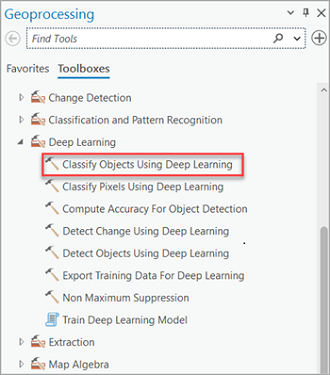
- Sous l’onglet Parameters (Paramètres), définissez les variables comme suit :
- Input Raster (Raster en entrée) - Sélectionnez une image en entrée dans la liste déroulante ou dans l’emplacement d’un dossier.
- Output Classified Objects Feature Class (Classe d’entités des objets classés en sortie) - Définissez la couche d’entités en sortie qui contiendra l’étiquette de classification et le score de confiance.
- Model Definition (Définition du modèle) - Sélectionnez le fichier .dlpk de modèle pré-entraîné.
- Arguments (facultatif) - Remplacez les valeurs des arguments, si nécessaire.
- classes - Fournissez les étiquettes pour la classification d’images. Il est possible d’indiquer ici plusieurs classes en utilisant une virgule comme séparateur de classes. Si une seule classe est fournie, une nouvelle classe nommée Other (Autre) est ajoutée par défaut.
- threshold_binary_class - Applicable uniquement pour les cas d’utilisation de la classification binaire. La classe initialement prévue par le modèle est conservée si sa probabilité dépasse le seuil fourni. Si la probabilité de classe ne dépasse pas le seuil fourni, la classe prévue est ignorée et l’autre classe (non prévue initialement par le modèle) est attribuée à l’image.

- Sous l’onglet Environments (Environnements), définissez les variables comme suit :
- Processing Extent (Étendue de traitement) - Sélectionnez l’étendue par défaut ou toute autre option dans le menu déroulant.
- Processor Type (Type de processeur) - Sélectionnez CPU (UC) ou GPU, le cas échéant.
Il est recommandé de sélectionner GPU, si l’option est disponible et de définir GPU ID (ID GPU) pour indiquer le GPU à utiliser.

- Cliquez sur Run (Exécuter). La couche en sortie est ajoutée à la carte. La colonne Label de la table attributaire contient la classe et la confiance prévues.

Vous avez un commentaire à formuler concernant cette rubrique ?